Как сделать фортнайт в скретч
В основе Scratch лежит графический язык программирования. Для того чтобы создать скрипт (программу для каждого объекта) нужно просто совместить графические блоки вместе, перетаскивая готовые блоки из левого поля в поле создания скрипта (программы).
Блоки разбиты на несколько типов:
- Движение (синий) – содержит команды перемещения объектов;
- Внешность (фиолетовый) – команды изменения внешнего вида объекта;
- Звук (малиновый) – команды управления звуком;
- Перо (темно-зеленый) – команды рисования на экране;
- События (желтый) – команды управления, контролирующие операторы;
- Управление (оранжевый) - условные операторы и операторы циклов;
- Сенсоры (голубой) – датчики, команды управления мышью, определяющие расстояние и координаты;, числа (ярко-зеленый) — операции с числами, логические операторы, вычисления, команды сравнения;
- Операторы (ярко-зеленый) – операторы для переменных.
На уроках информатики учащиеся постепенно знакомятся с командами различных блоков и их использованием. Это позволяет на одном из уроков перейти к реализации проекта по созданию мини-игры.
Для создания игры нам необходимо проделать несколько этапов:
- Создание фона – игрового поля,
- Расстановка различных предметов (объектов) на игровом поле;
- Программирование главного героя;
- Программирование собираемых объектов;
- Программирование препятствий;
- Программирование финиша (финишной кнопки).
1 этап. Создание игрового поля

Рис. 1. Создание игрового поля.
2 этап. Расстановка игровых объектов
На втором этапе мы расставляем объекты разных видов (рис. 2 и 3). Для этого используем добавление спрайтов из библиотеки. Объекты в нашей игре будут двух видов – те, которые по условию надо собрать (например, яблоки), и те, которые будут являться препятствиями. Количество объектов можно задавать самостоятельно. Рекомендую размер объектов уменьшить до 50.

Рис. 2. Добавление объектов на игровое поле.

Рис. 3. Добавление объектов-препятствий на игровое поле.
В начале игры наш герой должен встать в исходную точку, которую мы определяем с помощью координат. Поэтому команда должна выглядеть так:

Рис. 4. Задание начальной координаты для спрайта.
Далее для того, чтобы наш спрайт ходил сразу по клеткам, мы должны запрограммировать кнопки управления его передвижением (стрелки вверх, влево, вправо, вниз), которые удобно расположены на клавиатуре.
Команды для кнопок должны выглядеть следующим образом:

Рис. 5. Программирование управляющих кнопок (стрéлок).
Таких команд должно быть четыре. Направление задается следующим образом: вверх – 0; вправо – 90; вниз – 180; влево – -90 . Длина шага определяется размером клеток на игровом поле. При размере поля 8х8 клеток шаг получается – примерно 50. Далее можно проверить, как ходит герой и подредактировать длину шага.
Этап 4. Программирование собираемых объектов

Рис. 6. Команда для собираемых объектов.

Эти команды надо задать для каждого собираемого объекта (яблока, монеты или звезды).
Этап 5. Программирование препятствий
На игровом поле должны также присутствовать объекты, которые будут усложнять игру, т.е. являться препятствиями. Чтобы они могли взаимодействовать с героем, когда он попадает на соответствующую клетку, необходимо им также задать небольшое движение (аналогично собираемым объектам).


Рис. 8, 9. Программирование препятствий.
Этап 6. Программирование кнопки финиш


Заключение
Подобную игру можно создать за 1 урок или одно занятие. Практика показывает, что подобные задания дети выполняют с удовольствием и могут проявить фантазию или использовать более сложный набор команд для создания подобной игровой ситуации. При этом ученики не замечают, как знакомятся с программированием и таким важным моментом, как отладка программы, которая требует усидчивости, терпения и умения видеть и исправлять ошибки в своей программе.
Scratch действительно относится к группе мультимедийных развивающих сред программирования.
Скретч — это бесплатный язык программирования и одновременно программа, предоставляющая визуальный интерфейс для создания игр и анимаций. Одним из главных достоинств среды программирования Scratch, является доступность и понятность абсолютно всем. Основная целевая аудитория это дети от 8 до 16 лет. Главная цель разработчиков языка обучить молодежь: мыслить логически, раскрыть ее творческий потенциал и научить взаимодействию с другими единомышленниками. Любой сделанный вами проект, может быть отправлен на обозрение сообщества сформированного вокруг Скретч.
Введение

Программа Scratch была разработана специально для юных программистов, но на первых этапах обучения работы с ней, у детей возникает множество вопросов. Именно идея помочь детям, послужила вдохновением для создания этого сайта. Здесь были собраны все версии программы, видео уроки и подробная инструкция, которая поможет втянуться начинающему программисту. Вы также можете попробовать онлайн версию Скретч на официальном сайте. Помимо онлайн версии, была придумана специальная оффлайн версия программы с полным набором функций, за исключением возможности опубликовать свою работу для обозрения сообщества.
На заметку: После окончания создания приложения, просто сохраните завершенный проект. Запустите онлайн версию, загрузите проект в интернет.
На сайте выложены Scratch offline editor 1.4 и 2.0 русские версии, которые можно скачать бесплатно. Вы сможете поупражняться программированию и создать свой первый творческий проект: мультфильм или мини игру.
Как установить программу?
Внимание!: для установки программы на компьютере должен быть установлен adobe air.
Как запустить Scratch на русском языке?
При установке программы, языком по умолчанию будет английский, но не стоит переживать, всего несколько кликов отделяют вас от выбора перевода. Запустите программу, в верхней панели увидите глобус.Нажмите на глобус и в выпадающем меню выберете интересующий вас язык.Если вы не видите русского, просто подведите мышку к белой стрелочке внизу выпадающего меню, панель с языками начнет прокручиваться. Теперь можно использовать Scratch не только бесплатно, но и на русском языке.
Возможности языка программирования
Язык программирования Скретч имеет множество возможностей, таких как : создание игр, создание анимаций, открыток, мультфильмов и даже роботов. Для начинающих в информатике, среда программирования Scratch будет отличным инструментов, который поможет развить навыки мышления. Вы только посмотрите как дети 5 класс на уроке восторженно изучают программу.
Конструктор на чипсете Arduino
Существует серия конструктора Lego, специально разработанная для создание роботов, которые будут управляться через телефон или планшет, программой написанной на языке Scratch для чипсета Arduino. Для детей это будет не только не заменимый опыт программирования, который пригодится в будущем, но и море удовольствия. Для этого нужно установить модификацию языка Скретч S4A на компьютер и на плату Arduino. Как это сделать:
Для пользователей windows должны быть установлены драйвера Arduino
Как создать игру в Scratch?

Одним из самых интересных занятий в Скретч является создание игр. Давайте попробуем создать небольшую игру про кота футболиста, который будет набивать футбольный мяч. Итак, вы открыли среду программирования и видите на главном экране кота. Полотно на котором будет все происходить называется сцена, а картинки, в данном случае кот, называются спрайты (sprite англ.)
Анимация движения
Движение вправо
Движение влево
Выбираем фон
Добавляем новый спрайт
Создание анимации мяча в Скретч
Приступаем к самому интересному, созданию полноценной анимации на Scratch. Предыдущий пример описывал набор действий кота, теперь нужно написать алгоритм работы мяча.
Анимация падения
Добавляем цикл
Остановка и запуск программы
Задаем стартовые координаты
Запомните: Действия каждой связки блоков происходят по очереди, сверху вниз. Если на очереди желтый блок цикла, сначала выполнятся все действия внутри него, в том количестве раз, которое предусмотрено циклом. Затем, действия идущие после блока цикла.
Создание переменных в Скретч
Подсказка: Если в имени присутствует несколько слов, один из вариантов писать каждое новое слово с заглавной буквы без пробелов.
Используем переменные
Взаимодействие с другими объектами
Условия
Столкновение с краями сцены
Операторы
Завершение игры
В первом случае это позволит коту отбивать мяч не сразу, а с задержкой в 0.1 секунды. А во втором, мяч попав в стену, не будет менять направление множество раз в секунду, а поменяет его 1 раз. Потом у него будет 1 секунда чтобы вылететь из стены и уже после просчет цикла продолжиться. На этом создание нашей игры заканчивается. Попробуйте ее доработать, поэкспериментируйте с блоками, добавьте очки за каждый удар, добавьте условие проигрыша. Возможности Скретч если не безграничны, то достаточно обширны.
О Scratch 3.0
Дополнительные спрайты для Скретч

Мы подобрали наборы спрайтов для Scratch 1.4, 2.0, 3.0. С их помощью вы сможете создать интересные игры и анимации. Экспериментируйте!
Набор спрайтов замок, поможет сделать мини игру про осаду замка, персонажи и стилистика похожи на майнкрафт:

Набор картинок для игры про космос:

Набор персонажей, с разными анимациями:

Спрайты с мордашками милых животных:

Корабли и пираты:

Спрайты для игры танчики:
Готовые проекты
Видео уроки
В нашем руководстве мы рассказали лишь некоторые особенности Scratch offline editor, для более глубокого погружения, вы можете посмотреть эти видео уроки:
Еще один канал с обучением:
Скачиваем программу Scratch
К завершению статьи мы подготовили ссылки на скачивание бесплатной версии Scratch offline editor на русском языке. Здесь присутствуют версии для Mac OS и всех разновидностей Windows. Если вы хотите скачать программу через торрент, придется немного подождать, данный вид ссылок будет добавлен в самое ближайшее время. Программа не имеет ограничений для детей. Пользуйтесь, развивайтесь, впереди много творческих открытий!
Подходит для слабых компьютеров, хоть и имеет меньший функционал. Совместима с Windows XP.
На данный момент самая последняя версия программы. Подходит под Windows 7, Windows 8, Windows 10.
Язык программирования Scratch создавался специально для детей. Но это вовсе не значит, что он пригодится только на уроках информатики!
Программирование на Scratch происходит путем перемещения разноцветных блоков, и соединения их как в конструкторе Лего. Программа получается очень наглядной и выглядит как красивый алгоритм, чем, по сути, она и является.
Обычно Scratch не выходит за пределы кабинета информатики, однако этот язык программирования имеет такие большие возможности, что позволяет использовать его и в рамках других школьных дисциплин. Язык Scratch является доступнейшим средством моделирования физических явлений. Может наглядно представить законы математики.
С примерами применения Scratch на уроках физики, математики, географии и даже литературы вы и познакомитесь в этой статье.
Реактивная математика
Ниже приведён проект на Scratch, целью которого является тренировка способностей к устному счёту. Задача ученика — решить как можно больше примеров за отведённый промежуток времени.
Наглядная физика
Следующий проект моделирует простейший закон физики — полёт тела по параболе. Это позволяет вместо скучных уравнений представить полёт в виде небольшого мультфильма. Изменяя угол наклона и начальную скорость снаряда, ученик может смоделировать различные ситуации и почувствовать, как работает закон.
Интерактивная география
Ещё один пример использования Scratch — создание тестов и викторин. Это может пригодиться на географии, истории, биологии… Вот пример викторины по географии. В ней всего десять вопросов о столицах государств.
Изменить этот проект совсем несложно. Достаточно изменить вопросы и правильные ответы. Это под силу даже ученикам начальных классов.
Поэтическая викторина
Следующий пример — мой любимый. Scratch можно использовать даже на уроках литературы!
В этом проекте ученику предстоит проверить, как он выучил стихотворение. Помимо знания самого стихотворного произведения потребуется умение быстро читать и анализировать прочитанное. Три персонажа этого проекта будут произносить по одной строке стихотворения, причём правильную сроку произносит только один из них, а двое других — с ошибками. Ученик должен быстро прочитать три варианта и кликнуть на персонажа, который говорит верно.
Доработать или изменить этот проект достаточно сложно. Это потребует не только умения программировать, но и умения сочинять стихи. На основе нескольких подобных проектов можно устроить весёлое литературное соревнование между учениками.
Как видите, Scratch помогает по-новому взглянуть на учебный материал. Scratch даёт возможность совмещать занятие программированием с изучением чего угодно. При разработке викторины ученик твёрдо запомнит ответы на вопросы. При создании физической формулы из разноцветных блоков формула станет понятной и почти родной.
Чтобы приступить к использованию Scratch, достаточно зайти на офицальный русифицрованный сайт. А множество идей по использованию Scratch можно найти на сайте scrath4russia.
5 октября 2015, 15:00
Мнение автора может не совпадать с позицией редакции.
Координаты в Scratch, координатная сетка, блоки движения, пример использования блоков движения в Scratch.
Координатная сетка
Сцена в Scratch представляет собой координатную сетку.

Координатная сетка строится на основе двух линий, они называются осями. Чтобы не запутаться, у каждой оси есть свое название. Горизонтальную ось (оранжевую) принято называть ось x, а вертикальную (синюю) — ось y.
Точка пересечения осей называется началом координат. В этом месте значения по оси x и оси y равно 0.

Если значение X положительное, то есть больше нуля, то оно находится справа от оси Y на нашей координатной сетке, если значение отрицательно (меньше нуля), то слева. В случае если значение Y положительное, то оно находится над осью X, если отрицательное — под осью. Если значение ровно 0, то точка находится на оси.

Для примера рассмотрим кота Scratch. Сейчас он находится левее оси Y, значение X меньше нуля. Он выше оси X, значение Y больше нуля. Если провести от нашего кота линии до осей, то мы сможем найти его координаты: Х=-200, Y=100.

Координатная сетка в Scratch не отображается, однако у каждого спрайта на сцене есть свои координаты. Эти значения вы найдете под сценой. За точку принимается центр спрайта.

Движение в Scratch
Блоки движения в Scratch находятся первыми в левом боковом меню, все блоки движения голубого цвета.
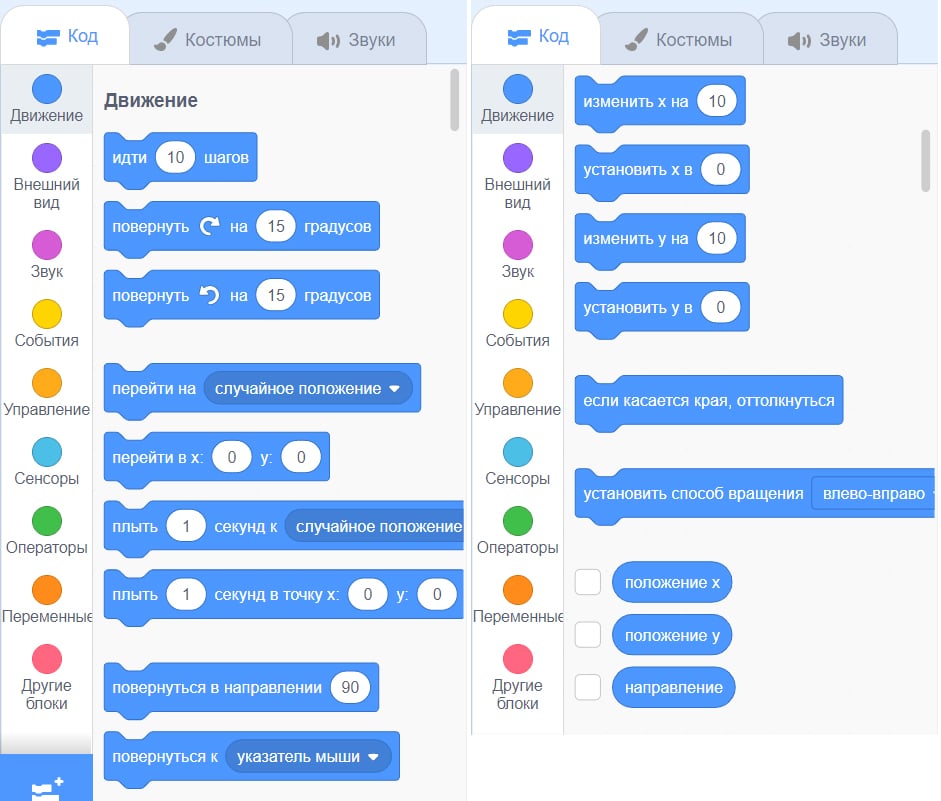
Разберем назначение каждого блока.
Идти… шагов
Блок для перемещения на сцене, 1 шаг равен 1 пикселю.
Повернуть на… градусов

Данные блоки предназначены для поворота спрайта вокруг себя. Первый блок поворачивает по часовой стрелке, второй — против.
Полный оборот вокруг себя равен 360 градусом. В этом случае спрайт вернется в то же положение. Если мы хотим, чтобы наш спрайт обернулся назад, то указываем значение 180 градусов.
Перейти
Блоки служат для мгновенного перемещения в указанное положение: на случайное, на указатель мыши, к другому спрайту или в точку по заданным координатам.
Плыть

В отличие от блока перейти, блок плыть плавно перемещает спрайт в заданное положение (случайное, к указателю мыши, другому спрайту или в точку по координатам) в течение указанного времени.
Повернуться

Данный блок нужен для поворота в указанном направлении: к указателю мыши, к другому спрайту или на указанное количество градусов.

Изменить/Установить

Блоки служат для изменения координат. Блок Изменить необходим для перемещения по осям на указанное значение (например, если нужно переместить влево по горизонтали, то мы выбираем изменить х на -10). Блок Установить задаёт координату в указанное значение.
Если касается края, оттолкнуться

Если наш спрайт касается края сцены, то есть координаты превышают размер сцены, то данный блок поворачивает спрайт в обратном направлении.
Установить способ вращения

Блок нужен для выбора стиля вращения: влево-вправо, не вращать, кругом.
Положение/Направление
Блоки активируют показ положения и направления спрайта на сцене.
Пример использования блоков движения в Scratch
Рассмотрим использование блоков движения на примере игры в пинг-понг, а именно создания движения мяча.
Читайте также:


